在线重装win7,如何在线重装系统win7
市面上重装系统的方法有很多,例如光盘重装、u盘重装,还有在线重装等等。今天小编跟大家分享这些方法当中最简单的重装系统操作,那就是在线重装。本站的一键在线重装系统工具提供了操作系统版本,用户可以自由挑选喜欢的版本,然后进行一键安装。接下来小编会以重装win7为例,跟大家详细地介绍操作过程,来看看如何在线重装win7吧。
如何在线重装系统win7
一、重装系统前的准备
1、下载Win7系统重装工具并打开使用。
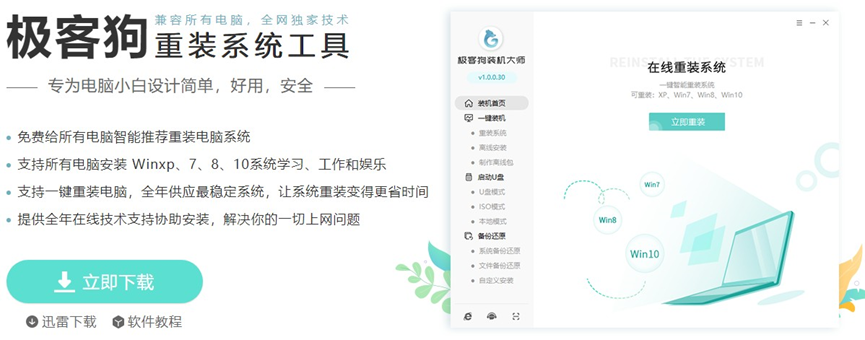
2、运行工具前退出电脑杀毒软件和防火墙,以免遭拦截。
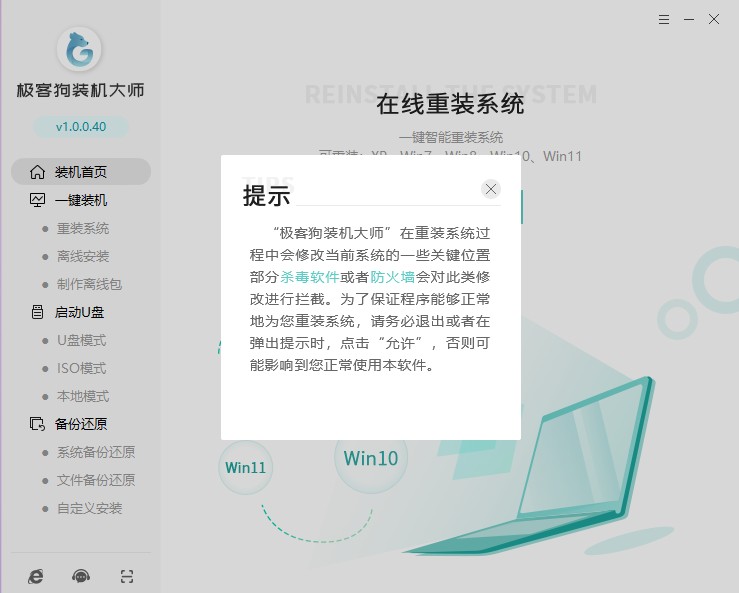
二、一键重装系统步骤
1、选择“重装系统”,等待检测环境完成后“下一步”。
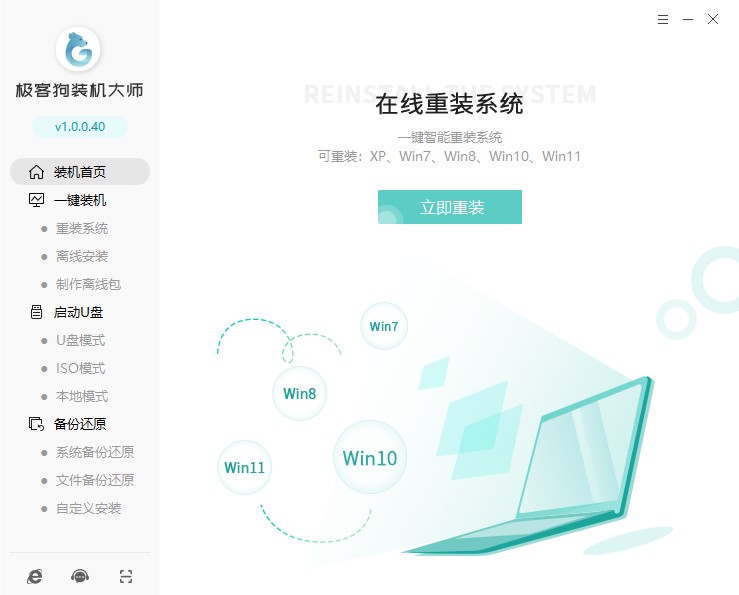
2、根据需要选择系统。
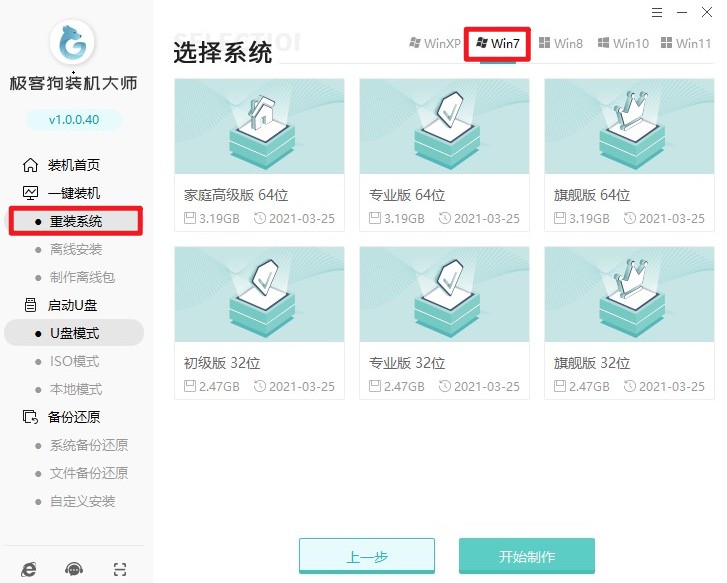
3、工具提供软件下载,选择您喜欢的软件。
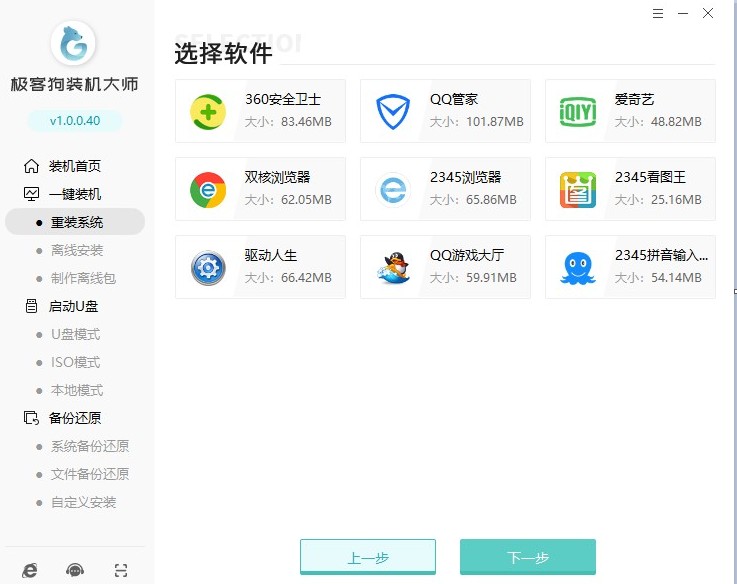
4、开始安装系统前,注意选择重要的文件备份,以免遭格式化删除!
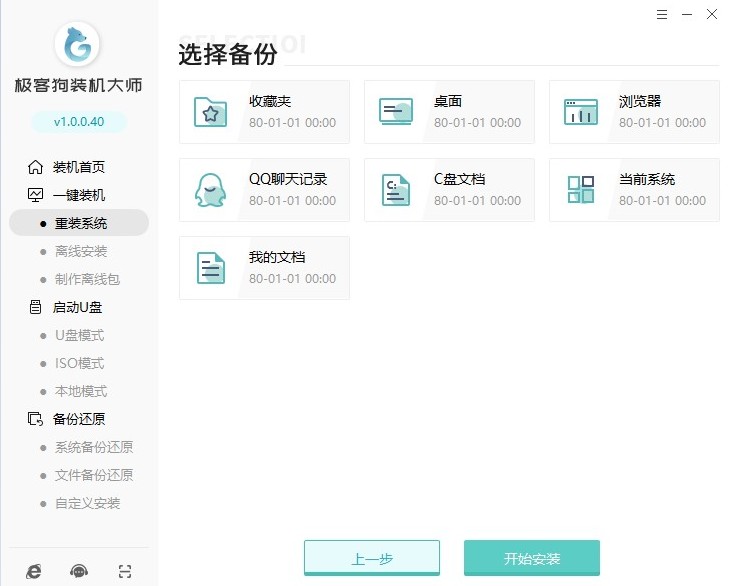
5、进入资源下载页面,工具自动下载系统镜像、系统软件和备份文件等等。
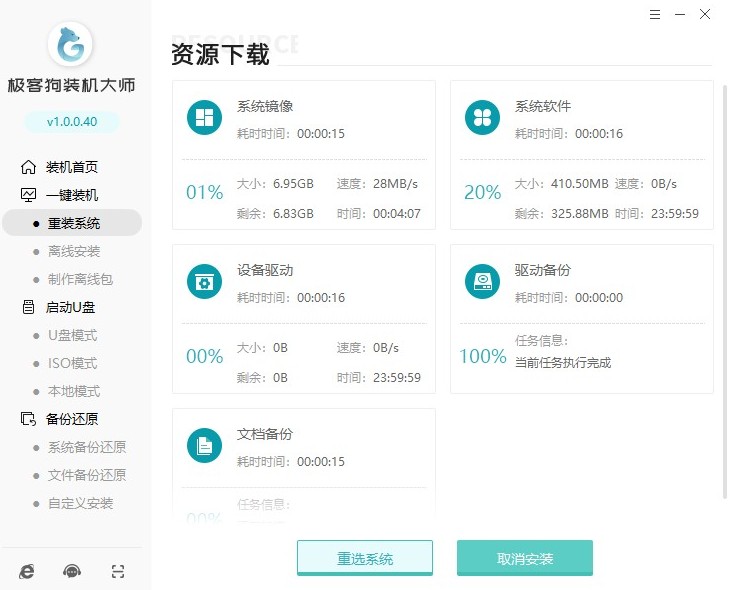
6、继续等待安装部署完成,自动重启电脑。
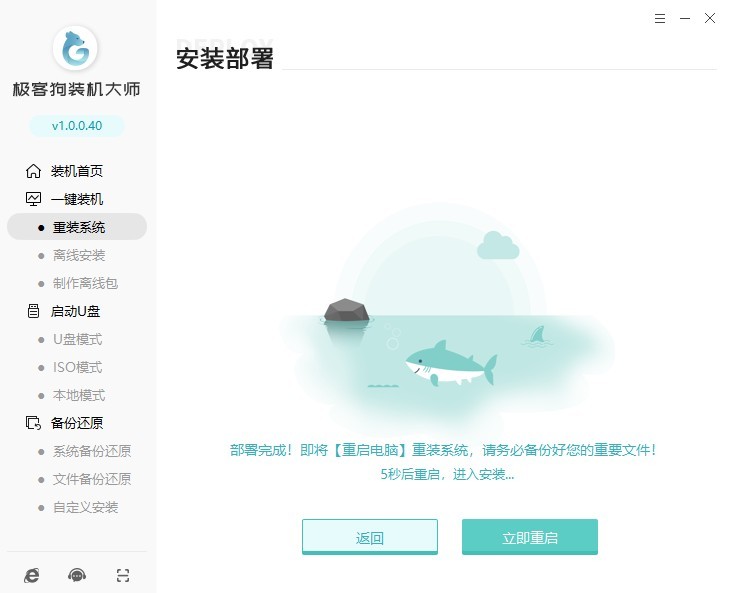
7、电脑重启选择“GeekDog PE”进入系统安装状态。
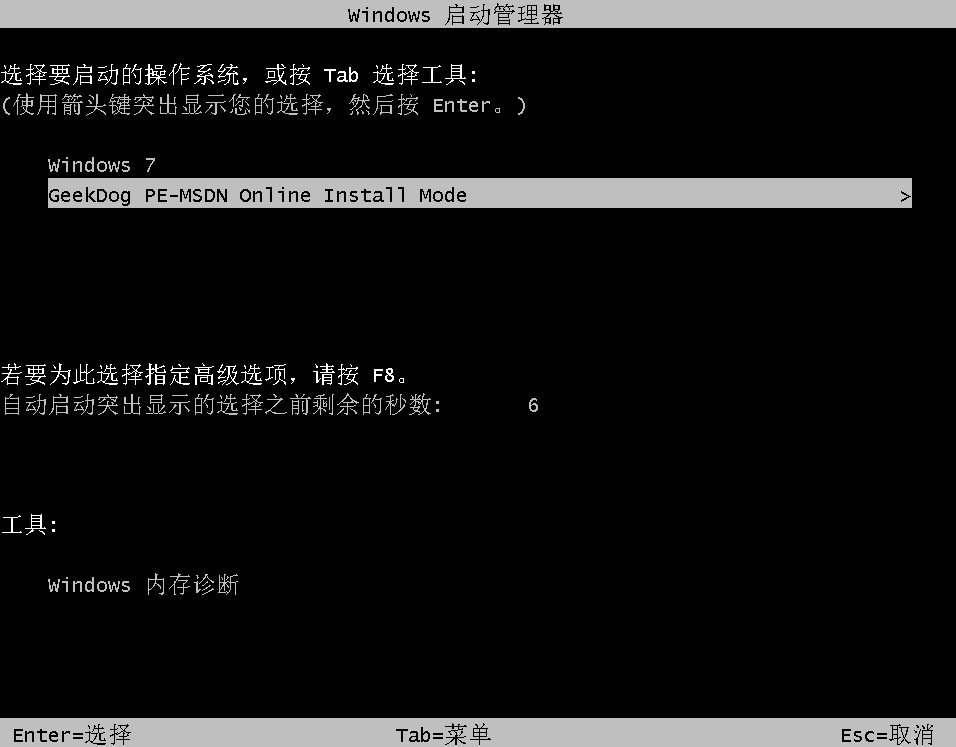
8、接下来,耐心等待工具自动完成系统安装,之后提示重启电脑,点击“立即重启”。
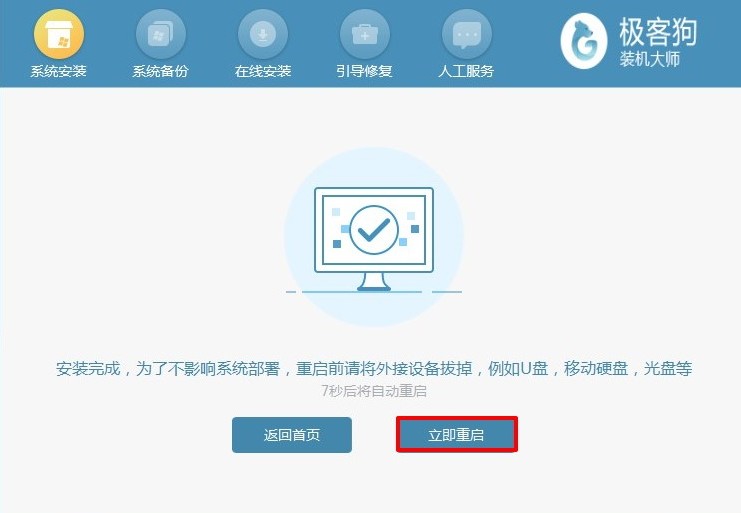
9、系统安装完毕,电脑重启等待进入操作系统桌面。

阅读这篇win7系统安装教程后,现在大家知道如何在线重装系统win7了吗?是不是很简单呢?如果您有重装系统的需求,不妨使用这款工具来一键安装,这是一款为用户打造的使用非常方便的一键重装系统工具,可以让用户享受到全新的系统服务!有需要的用户赶紧试试吧。
原文链接:https://www.jikegou.net/win7/1857.html 转载请标明
极客狗装机大师,系统重装即刻简单
一键重装,备份还原,安全纯净,兼容所有

